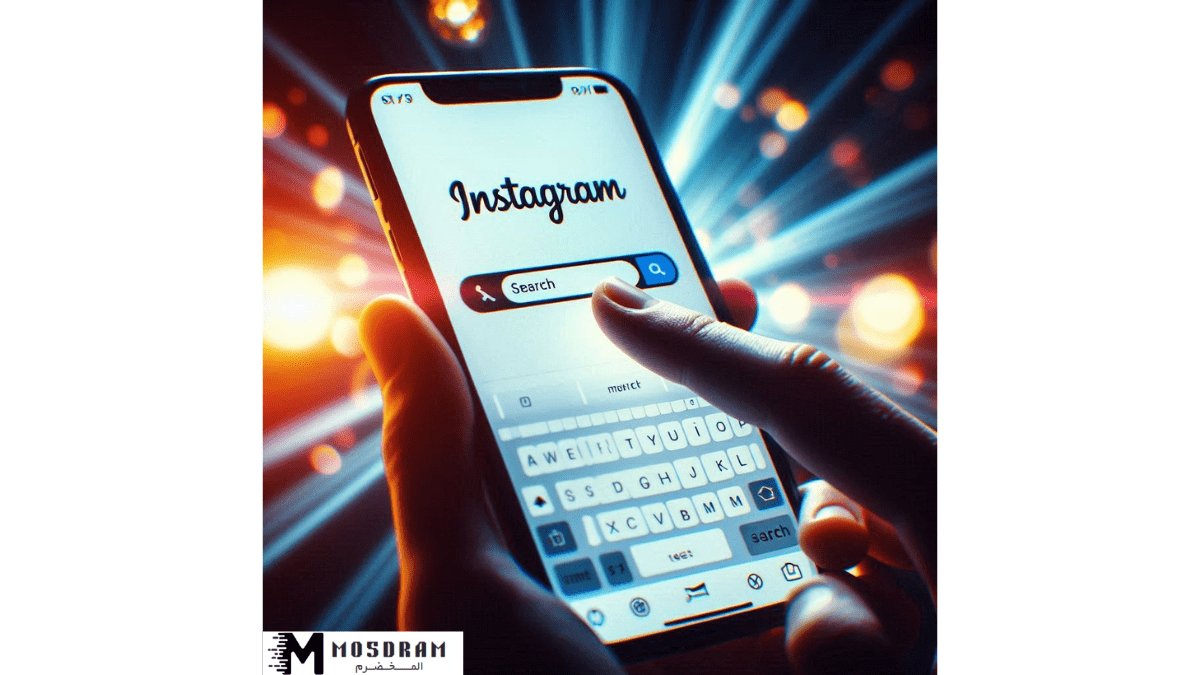كيفية حل مشكلة عدم ظهور المنشن على انستقرام؟ – إن إنستقرام أصبح جزءاً لا يتجزأ من حياتنا اليومية. إنه ليس مجرد منصة لمشاركة الصور والفيديوهات، بل أداة للتواصل والتعبير عن الذات. ومع ذلك، قد تواجه بعض المشكلات أثناء استخدام هذه المنصة، مثل مشكلة عدم ظهور المنشن. إذا كنت قد تساءلت عن كيفية حل مشكلة عدم ظهور المنشن على انستقرام؟ فلا تلقي بالاً، فالموضوع هنا يتناول خطوات بسيطة وسهلة يمكنك اتخاذها لحل هذه المشكلة بشكل فعال. في عالم التواصل الرقمي، يعد المنشن من أهم طرق التفاعل بين المستخدمين. تخيل أن لديك شريكاً في العمل أو صديقاً تحاول أن تذكره في منشور، ولكن رسالتك لا تصل، أو لا تظهر على الإطلاق. هذه المشكلة قد تكون محبطة، لكنك لست وحدك، فالكثيرون يواجهونها. ومن خلال تجربتي الشخصية، واجهت ذات مرة مشكلة عدم ظهور المنشن في إحدى المشاركات. شعرت بالقلق واليأس لأنني كنت أعتزم مشاركة لحظة مميزة مع أصدقائي، ولكن لحسن الحظ، تمكنت من حل هذه المشكلة باتباع بعض الخطوات البسيطة التي ساعدتني على تصحيح الأمور. لذا دعونا نبدأ باستعراض بعض الأسباب المحتملة والحلول الواجبة لمعالجة مثل هذه المشكلة.
ما هي أسباب عدم ظهور المنشن؟
قبل البدء في حل المشكلة، دعونا نتعرف على الأسباب المحتملة التي قد تؤدي إلى عدم ظهور المنشن في إنستقرام. إليك بعض النقاط المهمة:
- إعدادات الخصوصية: قد تكون إعدادات الخصوصية على حسابك أو حساب الشخص الذي تحاول ذكره تمنع ظهور المنشن.
- مشاكل الاتصال: عدم استقرار الإنترنت يمكن أن يسبب فشل تحميل المحتوى، بما في ذلك المنشنات.
- الأخطاء التقنية: أحياناً قد يتسبب خلل في تطبيق إنستقرام نفسه أو جهازك في مشاكل تتعلق بالمنشن.
- التحديثات: يمكن أن تؤدي النسخة القديمة من التطبيق إلى تأثير على أداء الميزات.
إيجاد الحلول المقترحة للمشكلة
معرفة الأسباب هي الخطوة الأولى، لكن من المهم أكثر أن نبدأ في تنفيذ الحلول الممكنة. إليك خطوات يمكن أن تساعدك في حل مشكلة عدم ظهور المنشن على إنستقرام:
- فحص إعدادات الخصوصية: تأكد من أن إعدادات حسابك وحساب الشخص الذي تحاول ذكره متاحة للجميع أو للأصدقاء.
- اذهب إلى إعدادات الحساب.
- تحقق من قسم الخصوصية.
- التحقق من اتصال الإنترنت الخاص بك: تأكد من أنك متصل بشبكة إنترنت قوية. يمكنك تنفيذ ذلك عن طريق:
- إعادة تشغيل جهاز التوجيه إذا كنت تستخدم الواي فاي.
- تجربة استخدام بيانات المحمول كبديل.
- تحديث التطبيق: تأكد من أنك تستخدم أحدث إصدار من تطبيق إنستقرام. يمكنك التحقق من تحديثات التطبيق من خلال:
- متجر التطبيقات (App Store أو Google Play).
- تحميل التحديثات إذا كانت متاحة.
- إعادة تشغيل التطبيق: أحيانًا، قد تقوم فقط بإعادة تشغيل التطبيق لحل مشكلة سوء الأداء.
- أخرج من التطبيق تمامًا وأعد فتحه.
- العودة إلى دعم إنستقرام: في حال استمرت المشكلة، يمكنك زيارة مركز المساعدة في إنستقرام.
تجارب شخصية
حينما كنت أحاول ذكر أحد الأصدقاء في منشور لأحتفل بذكرى معينة، لم يظهر المنشن كما كنت أتوقع. تملكني الإحباط، لكنني تذكرت أن عملية تصحيح المشاكل تتطلب بعض الهدوء والصبر. قمت بخطوات بسيطة، بدأت بالتحقق من إعدادات الخصوصية، وكانت المشكلة محصورة هناك. في بعض الأحيان، قد تكتشف أن المشكلة ليست لديك، بل عن الشخص الذي ترغب في ذكره، مما يتطلب منك التحدث معه لتحري الأمر. يتعلق الأمر بنوع من التواصل، سواء في الحياة الرقمية أو الحقيقية.
خلصة القول
لا تنسى أن تواجه أي مشكلة تتعلق بالمنشن وعدم ظهوره بطريقة هادئة ومدروسة. تقنية التواصل الاجتماعي قد تكون محبطة أحيانًا، لكنها تعتبر جزءاً من تجربتنا. من الجيد أن نعرف أننا لسنا وحدنا في مواجهة هذه المشكلات. من خلال اتباع الخطوات المذكورة أعلاه، يمكنك بشكل فعال طبيب مشكلاتك المتعلقة بالمنشن على إنستقرام. وتذكر أنه في حال استمرت المشكلة بعد تجربة كل الحلول، يُفضل دائمًا العودة إلى دعم إنستقرام. فهناك دائماً فريق متخصص مستعد لمساعدتك في أي مشكلة تواجهها.
فحص الإعدادات الشخصية
عند مواجهة مشكلة مثل عدم ظهور المنشن على إنستقرام، من المهم أن تبدأ بتحليل إعدادات حسابك الشخصية. بعض المشاكل المتعلقة بالظهور قد تكون ناتجة عن إعدادات الخصوصية أو خيارات الرسائل في تطبيق إنستقرام. لذا، لنبدأ بفحص هذه الإعدادات الأساسية.
التحقق من الخصوصية والحساب
تعديل إعدادات الخصوصية يمكن أن يكون له تأثير كبير على كيفية التفاعل مع حسابك. غالبًا، قد تؤدي إعدادات الخصوصية الغير مناسبة إلى عدم ظهور المنشن. إليك بعض الخطوات التي يمكنك اتباعها للتحقق من إعدادات الخصوصية الخاصة بك:
- التوجه إلى إعدادات الخصوصية:
- افتح تطبيق إنستقرام.
- انقر على ملفك الشخصي في الزاوية السفلية اليمنى.
- اضغط على الثلاث نقاط الرأسية في الزاوية العلوية اليمنى للدخول إلى قائمة الإعدادات.
- اختر “الخصوصية”.
- تحقق من إعدادات الحساب: يمكنك اختيار إعداد خصوصي أو عمومي لحسابك.
- إذا كان حسابك خاصًا، فلن يظهر المنشن لجمهورك الخارجي.
- تأكد من أن الأشخاص الذين ترغب في أن يتم ذكرهم في المشاركات هم بالفعل من ضمن قائمة متابعيك.
- إعدادات الحساب:
- تأكد من إمكانية الحسابات الأخرى من رؤية حسابك. يجب أن يكون خيار “السماح بحسابات غير متابعين لي برؤية ملفي الشخصي” مفعلًا إذا كنت ترغب في تحقيق تفاعل أوسع مع مستخدمين آخرين.
- التأمين على الحساب:
- احرص على تفعيل خاصية “تأكيد الهوية” أو “التحقق بخطوتين” لحماية حسابك. يمكن أن يساعد ذلك في منع أي تغييرات غير مصرح بها في إعدادات حسابك.
عندما قمت بتطبيق هذه التغييرات بنجاح، شعرت بالارتياح لأنني أصبحت متأكدًا من أن إعدادات الخصوصية لم تكن تعيق تفاعلي. فالأمور يمكن أن تتعقد إذا كانت الخصوصية مُبالغ فيها، مما يؤدي لحدوث سوء في الفهم.
ضبط إعدادات الرسائل
بجانب خصوصية الحساب، يجب عليك أيضًا فحص إعدادات الرسائل. إن إعدادات الرسائل قد تكون لها تأثير كبير على كيفية تلقيك للمنشنات. دعونا نستعرض كيفية ضبط إعدادات الرسائل بشكل فعّال:
- الدخول إلى إعدادات الرسائل:
- بنفس الطريقة السابقة، أدخل إلى قائمة إعدادات إنستقرام.
- اختر خيار “الرسائل”.
- تحديد من يمكنه مراسلتك: قم بضبط خيار من يمكنه إرسال الرسائل إليك.
- يمكنك اختيار “الجميع”، “الأصدقاء فقط”، أو “الأصدقاء المشتركين” فقط. حد منها قد يؤدي إلى عدم وصول المنشن عندما يتعلق الأمر بأشخاص غير معروفين.
- عمل تحديد “الجميع” قد يكون أكثر مرونة من حيث التفاعل مع مستخدمين جدد.
- تفعيل إشعارات الرسائل:
- في قسم الرسائل، تأكد من تفعيل إشعارات الرسائل.
- سيمكنك ذلك من معرفة الرسائل الجديدة أو المنشنات بشكل أسرع.
- تصفية الرسائل:
- قد تتواجد رسائل غير مرغوب بها أو محجوبة. انظر إلى قسم الرسائل غير المرغوب فيها، وتأكد من عدم وجود أي مسجات مهمة كنت تنتظرها.
- قم بإجراء مسح لتحسين تجربتك في التواصل.
- اختبار الإعدادات الجديدة:
- بعد تنفيذ جميع التعديلات، قم باختبار إرسال منشن لنفسك باستخدام حساب آخر أو إعداد حساب تجريبي.
- هذه الخطوة تساعدك على التأكد من أن كل شيء مُعد بشكل صحيح وقادر على دعم التواصل الفعّال.
تجربتي الشخصية مع إعدادات الرسائل في إنستقرام كانت مثيرة. بمجرد أن قمت بتفعيل إشعارات الرسائل، صرت أستلم المنشنات بشكل فوري، وأصبحت الأحاديث أكثر سلاسة. أعتبر أن التواصل هو أحد أدوات النجاح في المنصات الاجتماعية، وأي عائق في ذلك يمكن أن يؤثر سلبًا على تجربتك.
التلخيص والتفكير في المستقبل
عند الانتهاء من فحص إعدادات الحساب والرسائل، يجب أن تشعر بالراحة عند استخدام المنشن على إنستقرام. فخصائص الخصوصية وإعدادات الرسائل تُعتبر مفاتيح لخلق تجربة ممتعة وفعّالة على المنصة. باتباع هذه الخطوات، ستكون قد ضمنت إعدادات الحساب والرسائل الخاصة بك تتحكم في طريقة تفاعلك وتواصلك مع الآخرين، مما سيساهم في حل مشكلة عدم ظهور المنشن كما ترغب. تذكر دائمًا أن التكنولوجيا وكافة التطبيقات تتطور. لذا، يبقى الإبقاء على عينيك على التحديثات والتغييرات المستقبلية من الأمور الهامة لضمان تجربة مستخدم إيجابية.
التحقق من الاتصال الإنترنت
بعد التأكد من إعدادات الخصوصية والرسائل في حساب إنستقرام الخاص بك، يأتي دور التحقق من اتصال الإنترنت. يعتبر الاتصال الجيد بالإنترنت أحد العوامل الأساسية لتجربة مستخدم سلسة، ولحل مشكلات مثل عدم ظهور المنشن. دعنا ننظر عن قرب إلى خيارات اتصال الواي فاي وبيانات المحمول وما يمكن فعله لتحسينهما.
اتصال الواي فاي
عندما يتعلق الأمر باستخدام إنستقرام، يعتبر اتصال الواي فاي خياراً شائعًا للكثير من المستخدمين. ومع ذلك، يمكن أن تكون هناك عوائق تؤدي إلى ضعف الاتصال. إليك بعض الخطوات التي يمكنك اتباعها للتحقق من اتصال الواي فاي الخاص بك:
- تحديد قوة إشارة الواي فاي:
- تحقق من قوة إشارة الواي فاي على هاتفك. عادةً ما يمكنك رؤية أيقونة الواي فاي في شريط المهام. إذا كانت الإشارة ضعيفة، يمكن أن يؤدي ذلك إلى مشاكل في تحميل المنشنات.
- إعادة تشغيل جهاز التوجيه:
- في الكثير من الأحيان، يمكن أن يؤدي مجرد إعادة تشغيل جهاز التوجيه إلى تحسين الأداء. قم بفصل الجهاز عن الكهرباء، انتظر لمدة دقيقة، ثم أعد توصيله.
- التحقق من أجهزة أخرى متصلة:
- إذا كان لديك عدة أجهزة متصلة بنفس شبكة الواي فاي، فقد يؤثر ذلك على سرعة الاتصال. تأكد من عدم تحميل محتوى كبير على أجهزة أخرى.
- نصيحة: جرب إيقاف تشغيل تلك الأجهزة لمعرفة ما إذا كان الأمر يحسن الاتصال.
- تغيير موقع جهاز التوجيه:
- إذا كنت تجد أن إشارة الواي فاي ضعيفة، حاول نقل جهاز التوجيه إلى موقع مركزي أكثر في المنزل أو المكتب. الجدران السميكة أو الأثاث قد تعيق الإشارة.
- استخدام تطبيقات اختبار السرعة:
- يمكنك تنزيل تطبيقات مثل “Speedtest” لاختبار سرعة الإنترنت لديك. هذا يمكن أن يوفر لك معلومات دقيقة حول سرعة الاتصال لديك.
شخصيًا، في إحدى المرات، واجهت مشكلة في عدم ظهور المنشن في منشورتي. عرفت أن الاتصال بالواي فاي كان هو السبب، واستخدام السرعات الضعيفة جعل الأمور أكثر تعقيداً. بعد اتخاذ بعض الخطوات لتحسين اتصال الواي فاي، تم حل المشكلة بسرعة.
استخدام بيانات المحمول
في بعض الأحيان، قد تفضل استخدام بيانات المحمول بدلاً من الواي فاي، خاصة عند التنقل أو عدم وجود شبكة واي فاي موثوقة. إليك بعض النقاط التي يجب مراعاتها عند استخدام بيانات المحمول:
- التحقق من خطة البيانات:
- تأكد من أن لديك خطة بيانات مناسبة يمكنها دعم استخدام إنستقرام. إذا كنت تقوم بتنزيل الكثير من محتوى الفيديو أو الصور، قد تحتاج إلى “باقة بيانات” أعلى.
- تفعيل البيانات الخلوية:
- تأكد من تفعيل بيانات المحمول على جهازك. يمكنك القيام بذلك عبر الذهاب إلى إعدادات الهاتف، ثم الشبكة، ثم تفعيل بيانات المحمول.
- التأكد من إشارة الشبكة:
- تحقق من أن لديك إشارة قوية من مزود الخدمة. إذا كانت الإشارة ضعيفة، قد تواجه صعوبات في استخدام إنستقرام.
- تحديد استخدام البيانات:
- يمكنك ضبط إعدادات إنستقرام نفسها لتقليل استهلاك البيانات. مثلاً، يمكنك إيقاف تشغيل تشغيل الفيديو تلقائيًا أو استخدام وضع “توفير البيانات” إذا كان متاحًا.
- اذهب إلى إعدادات إنستقرام، ثم إلى قسم بيانات المحمول، وقم بإعداد الخيارات حسب الحاجة.
- اختبر الاتصال بعد كل خطوة:
- بعد اتخاذ خطوات لتحسين استخدام بيانات المحمول، قُم باختبار المنشن. هل اختفت المشكلة؟ إذا لم يحدث شيء، فقد تحتاج إلى التواصل مع مزود خدمة البيانات الخاص بك.
في أحد الأيام المتنقلة، استخدمت بيانات المحمول عند التنقل لحضور مناسبة. أثناء ذلك، صادفت مشكلةً في عدم ظهور المنشن. بعد التأكد من أن لديّ إشارة جيدة وقمت بتعديل إعدادات استهلاك البيانات، تحسنت الأمور. كانت تجربة مثيرة لحقيقة استخدام اتصال الهاتف الخلوي، والتحديات التي يتعرض لها الشخص في ظل الظروف المختلفة.
نقاط يجب تذكرها
قبل الانتقال إلى خطوات أخرى لحل مشكلة عدم ظهور المنشن، إليك بعض النقاط العامة التي ينبغي مراعاتها:
- تأكد من أن لديك اتصال إنترنت مستقر، سواء كان عبر الواي فاي أو بيانات المحمول.
- قم بتجربة كل من الخيارين لمعرفة أيهما يقدم أداءً أفضل في حالتك.
- تذكر أن تجربة اتصال غير مستقرة مؤقتة قد تؤدي إلى مشاكل في تحميل الميزات في إنستقرام.
في الختام
باتباع الخطوات المذكورة أعلاه للتحقق من اتصال الإنترنت، سواءً عبر الواي فاي أو بيانات المحمول، يمكنك تسريع معالجة مشكلة عدم ظهور المنشن على إنستقرام. تأكد من مراقبة الاتصال الخاص بك بانتظام، فذلك سيساعد في تحسين تجربتك بشكل عام. في ظل الاعتماد المتزايد على منصات التواصل الاجتماعي، يبقى سرعة وموثوقية الاتصال مهمين بلا شك.
التحقق من تحديث التطبيق
بعد التأكد من إعدادات الخصوصية، فحص اتصال الإنترنت، يأتي الدور على تحديث تطبيق إنستقرام. يؤدي عدم تحديث التطبيق إلى ظهور العديد من المشاكل، بما في ذلك عدم ظهور المنشن. لذا دعنا نستعرض كيفية التحقق من وجود تحديثات للتطبيق وكيفية تثبيتها.
البحث عن تحديثات
أول خطوة هي معرفة ما إذا كان هناك تحديث جديد متاح لتطبيق إنستقرام على جهازك. التحديثات عادةً ما تأتي مع تحسينات وأمان جديد، وهو ما يمكن أن يعالج مشاكل واجهتها سابقًا. إليك خطوات كيفية التحقق من وجود تحديثات:
- فتح متجر التطبيقات:
- إذا كنت تستخدم جهاز آيفون، توجه إلى “App Store”. أما إذا كنت تستخدم جهاز أندرويد، فانتقل إلى “Google Play Store”.
- ابحث عن تطبيق إنستقرام في شريط البحث. اعرض صفحة تفاصيل التطبيق.
- البحث عن خيار التحديث:
- في صفحة التطبيق، ابحث عن زر يقول “تحديث” إذا كان هناك تحديث متوفر. إذا كانت الكلمة “فتح” تظهر، فهذا يعني أن لديك النسخة الأحدث.
- انظر أيضاً لآخر تاريخ تم فيه تحديث التطبيق، حيث أن التحديثات المستمرة تعكس دعم المطورين للجودة.
- تفعيل التحديثات التلقائية:
- يمكنك ضبط إعدادات جهازك لتفعيل التحديثات التلقائية.
- في الآيفون: اذهب إلى “الإعدادات” ثم “متجر التطبيقات” ثم فعّل خيار التحديثات التلقائية.
- في الأندرويد: ادخل إلى “متجر Google Play”، ثم إلى “الإعدادات” واختر “تحديث التطبيقات تلقائيًا”.
تجربتي الشخصية مع تحديث التطبيقات كانت ملهمة. في أحد الأيام، واجهت مشكلة كبيرة في إنستقرام حيث لم يكن بإمكاني إرسال المنشنات. اتضح أنني كنت أستخدم نسخة قديمة من التطبيق. بعد أن قمت بالبحث عن التحديثات، قمت بتثبيتها، وانحلت المشكلة بالكامل.
تثبيت التحديثات الجديدة
الآن وبعد أن قمت بالبحث وتأكدت من وجود تحديث، حان الوقت لتثبيته. هذه الخطوة مهمة لضمان عمل التطبيق بسلاسة. إليك الإرشادات لتثبيت التحديثات الجديدة:
- الضغط على زر التحديث:
- في صفحة إنستقرام داخل متجر التطبيقات، اضغط على زر “تحديث”. قد يظهر زر “تثبيت” في حال كانت النسخة جديدة تمامًا.
- انتظر التثبيت:
- بعد الضغط على الزر، سيبدأ تحميل التحديث. انتظر حتى تكتمل العملية.
- لا تقم بالخروج من المتجر أو استخدام الوقت لتطبيقات أخرى اثناء تثبيت التحديث، حيث قد يؤدي ذلك إلى مجموعات فشل في عملية التثبيت.
- إعادة فتح التطبيق:
- بعد انتهاء التثبيت، افتح تطبيق إنستقرام مرة أخرى. قد تحتاج إلى تسجيل الدخول مرة أخرى إذا تم تسجيل خروجك.
- تحقق من أن كل المزايا والإعدادات تعمل بشكل جيد. ابحث عن المنشنات مرة أخرى.
- المراجعة بعد التحديث:
- بعد تحميل التحديث، يفضل دائماً مراجعة الميزات الجديدة وقراءة ملاحظات التحديث إن وجدت.
- يمكنك معرفة ما إذا كانت هناك ميزات أو إصلاحات شاملة تمت إضافتها.
- تجربة المنشن:
- بعد تثبيت التحديث، جرّب إرسال منشن لنفسك أو لصديق. هذا سيمكنك من التأكد من أن المشكلة قد حلت بالفعل.
للأسف، في إحدى المرات، كنت قد حذفت إنستقرام ثم قمت بإعادة تحميله، ولكنني نسيت تحديث نسخة التطبيق القديمة أولاً. كنت أشعر بالإحباط لأنني أغفلت عن خطوة بسيطة مثل التحديث. لذا، أنصحك بشدة بأن لا تتجاهل التحديث الدوري للتطبيقات، فهذه الخطوة تُعتبر حجر الأساس في تجربة مستخدم سلسة.
نقاط يجب تذكرها
إليك بعض النقاط السريعة التي يجب أخذها بعين الاعتبار:
- التحديث الدوري للتطبيق يساهم في حل العديد من المشاكل التقنية.
- تأكد من أن لديك مساحة كافية على جهازك، حيث قد تتطلب التحديثات مساحة إضافية.
- عند وجود مشاكل في التحديث، اقرأ التعليقات والمراجعات على صفحة التطبيق، والتي قد تحتوي على معلومات مهمة حول إمكانية حدوث أخطاء.
في الختام
التحقق من تحديثات تطبيق إنستقرام وتثبيتها هو جزء أساسي من الاستخدام اليومي الناجح. تعكس التحديثات الاستثمار والمجهود المبذول من قبل المطورين لتحسين تجربة المستخدم. لذا، تأكد دائمًا من أن لديك النسخة الأحدث لضمان عدم ظهور مشكلات مثل عدم ظهور المنشن. مع متعة الاستخدام السلس، تستمر رحلة الاستكشاف والتواصل عبر إنستقرام، مما يجعل تجربتك أفضل.
الرجوع إلى دعم إنستقرام
عندما تكون قد جربت كل ما بوسعك لحل مشكلة عدم ظهور المنشن على إنستقرام ولم تنجح، فإن الخطوة التالية هي الرجوع إلى دعم إنستقرام. تعتبر المساعدة المتاحة من إنستقرام مصدراً قيماً، حيث تحتوي على معلومات وإرشادات تفيدك في معالجة مشكلتك. هنا، سنستعرض كيفية زيارة مركز المساعدة والتواصل مع خدمة العملاء.
زيارة مركز المساعدة
مركز المساعدة على إنستقرام هو نقطة انطلاق مثالية لأي شخص يواجه مشكلة. لنلقِ نظرة على كيفية الوصول إليه وكيف يمكن أن يساعدك:
- الدخول إلى مركز المساعدة:
- افتح تطبيق إنستقرام على هاتفك.
- انقر على ملفك الشخصي في الزاوية السفلية.
- اضغط على الثلاث نقاط الرأسية في الزاوية العليا اليمنى للدخول إلى إعدادات الحساب، ثم اختر “مساعدة”.
- اختر “مركز المساعدة”.
- البحث عن المشكلة:
- بمجرد دخولك مركز المساعدة، يمكنك استخدام شريط البحث للبحث عن مسائل معينة، مثل “المنشن” أو “عدم رؤية الإشعارات”.
- تجد مقالات متعددة بشأن الموضوعات المختلفة، وغالباً ما تكون مفيدة في تقديم حلول مباشرة.
- قراءة المقالات:
- اقرأ المقالات المتاحة. تجد عادةً معلومات تتعلق بالأخطاء الشائعة والحلول المقترحة.
- تحتوي المقالات على صور توضيحية، مما يسهل فهم الإرشادات خطوة بخطوة.
- الدروس والموارد:
- بالإضافة إلى الحلول، يحتوي المركز على موارد إضافية مثل شروحات حول ميزات جديدة أو نصائح لتحسين تجربتك.
- استخدام خاصية البحث المتقدم:
- إذا لم تجد ما تبحث عنه في المقالات، يمكن استخدام فئات المساعدة المتاحة في المركز لتضييق نطاق البحث.
- تشمل هذه الفئات “إعدادات الحساب”، “الخصوصية”، “المحتوى”، وغيرها من المواضيع المتعلقة.
شخصيًا، لجأت إلى مركز المساعدة بعد عدم ظهوري في قائمة المنشن في إحدى المنشورات، ووجدت مقالات تفصيلية طورت معرفتي حول إعدادات الخصوصية وعلاقتها بتلك المشكلة. كانت الإرشادات واضحة وساعدتني في حل الأمر بسرعة.
التواصل مع خدمة العملاء
في حال لم تتمكن من العثور على الحل المناسب في مركز المساعدة، يمكنك التواصل مع خدمة العملاء الخاصة بإنستقرام. هذه الخطوة قد تكون حاسمة في معالجة مشكلتك بشكل فعال. إليك كيفية القيام بذلك:
- الدخول إلى خيار التواصل:
- في نفس قسم “مساعدة” داخل إعدادات الحساب، ابحث عن خيار “التواصل مع الدعم” أو “الإبلاغ عن مشكلة”.
- يمكنك أيضًا البحث عن خيار “تقديم اقتراح” إذا كان لديك فكرة أو شكوى معينة.
- تحديد المشكلة:
- اختر نوع المشكلة التي تواجهها من الخيارات المتاحة. هذا سيساعد على توجيه مشكلتك إلى الفرد المناسب في فريق الدعم.
- على سبيل المثال، يمكنك تحديد مشكلة تتعلق بحسابك أو الإعدادات أو الخدمة.
- كتابة رسالة مفصلة:
- عند كتابة رسالتك، كن دقيقًا وواضحًا قدر الإمكان. داخل الرسالة، اشرح مشكلتك بشكل مفصل واذكر جميع الخطوات التي اتخذتها.
- احرص على تضمين اسم المستخدم الخاص بك وأي تفاصيل مهمة، مثل نوع الجهاز ونظام التشغيل.
- الانتظار للرد:
- بعد إرسال طلب الدعم، عادةً ما يتم الرد في فترة زمنية تتراوح من عدة ساعات إلى بضعة أيام.
- بعض المستخدمين يجدون أن الانتظار قد يكون محبطًا، ولكن فرق الدعم غالبًا ما تكون مشغولة بتلبية احتياجات عدة مستخدمين في الوقت نفسه.
- مراجعة الردود والتفاعل:
- عندما تتلقى ردًا من فريق الدعم، تأكد من قراءة الرسالة بعناية.
- إذا كان الأمر واضحًا، فقم بتنفيذ الخطوات المقترحة. وإذا لم تكن مقتنعًا، يمكنك الرد بمزيد من الاستفسارات.
أذكر هنا تجربة لي حيث تواصلت مع خدمة العملاء بعد أن واجهت مشكلة عشوائية في ظهور المنشن. قمت بشرح كل ما حدث، وأخيرًا تلقيت ردًا يعطيني نصائح تفصيلية حول كيفية الحفاظ على إعدادات الحساب. كانت استجابتي سريعة وفي غاية الفائدة.
نقاط يجب تذكرها
- كن دقيقًا: عند التواصل مع خدمة الدعم، كلما كنت أكثر دقةً في مشكلتك، كانت فرصك في الحصول على المساعدة أفضل.
- تابع حالات الطلبات: إذا لم تتلقَ ردًا في الوقت المحدد، قد ترغب في متابعة الحالة من خلال إعادة التواصل معهم.
- التحلي بالصبر: المعرفة أن الفرق المختلفة قد تكون مشغولة، لذا التحلي بالصبر سيكون مفتاحك دائمًا.
في الختام
الرجوع إلى دعم إنستقرام هو خيار فعال بعد استنفاد جميع الحلول الأخرى. سواء اخترت زيارة مركز المساعدة أو التواصل مع خدمة العملاء، فهما موارد قيمة لمساعدتك في حل مشكلاتك. تذكر دائماً أن تكون واضحًا ودقيقًا في طلب المساعدة. من خلال التعاون مع إنستقرام، يمكنك تحسين تجربتك العامة وحل مشكلاتك بطريقة فعالة.
كما يمكنك الاطلاع ايضا على مقالة اكتشف أسوأ 5 أخطاء يرتكبها مستخدمو انستقرام!